Télécharger et installer la mise à jour Windows 10 April Update (1803)

Le Windows 10 nouveau est arrivé. Deux fois par an, le système d’exploitation de Microsoft est mis à niveau pour offrir de nouvelles fonctionnalités aux ordinateurs et tablettes. En ce premier semestre de l’année 2018, c’est Windows 10 April Update, version 1803 build 17134, qui a été diffusé à partir du 30 avril. Gratuite à télécharger et à installer, cette nouvelle version de Windows corrige également quelques problèmes pour rendre plus sûrs les ordinateurs et autres appareils équipés de Windows 10.
Il existe deux manières de passer sur Windows 10 April Update : utiliser la mise à jour automatique Windows Update ou forcer l’installation des nouveautés. Ces deux méthodes sont détaillées sur cette page. La troisième alternative serait de formater le disque dur et de réinstaller à zéro un nouveau système d’exploitation : ce n’est donc pas une mise à jour mais une réinitialisation complète du PC, ce qui n’est pas l’objet de ce tutoriel (voir ce guide pour télécharger l’installation complète de W10 Avril Update sur clé USB).
Fort heureusement, Microsoft a amélioré le processus d’update et la mise à jour se fait maintenant en quelques minutes, contre environ une heure auparavant. Les machines plus faibles devront toujours patienter quelques dizaines de minutes mais dans l’ensemble, le processus a été nettement accéléré.
Mise à jour automatique Windows 10 April Update 1803
1. Ouvrir le menu Démarrer et cliquer sur la roue dentée des Paramètres.

2. Cliquer sur l’icône « Mise à jour et sécurité » :
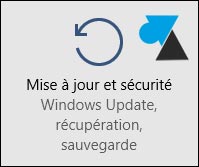
3. Dans le menu Windows Update, lancer une recherche des mises à jour et installer ce qui est proposé. Plusieurs étapes se succèdent :
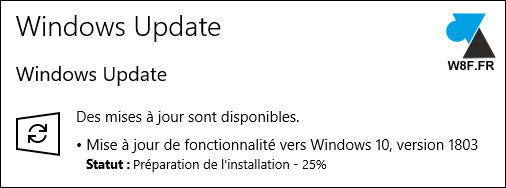


4. Redémarrer l’ordinateur quand un message le propose.
5. Laisser faire l’opération de mise à jour.
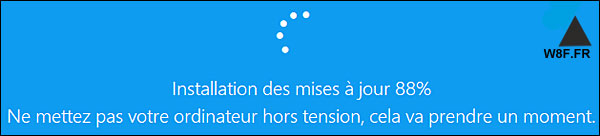
6. Après un retour sur Windows et la demande du mot de passe, indiquer si la reconnaissance vocale devra être utilisée ou pas (pour parler à l’ordinateur comme on peut parler à Siri sur iPhone ou Google Now sur Android).
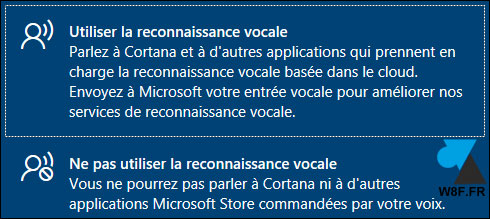
7. Windows peut-il accéder à votre emplacement ? Utile pour les applications météo, itinéraire routier et proposition de résultats internet en fonction de l’endroit où l’on se trouve (Google le fait presque par défaut sur smartphone Android).

8. Pour retrouver son appareil perdu ou volé (un ordinateur portable ou une tablette plutôt qu’un PC fixe), on peut activer « Localiser mon appareil » qui sera lié au compte Microsoft de la session Windows (l’équivalent de Localiser mon iPhone). Evidemment, la localisation de l’emplacement GPS demandé à l’écran précédent est nécessaire pour activer cette fonction.

9. Les données de diagnostic « basique » seront amplement suffisantes.
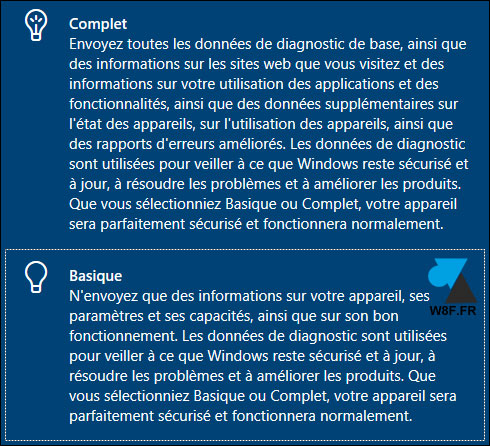
10. Microsoft peut-il utiliser vos nos notes manuscrites pour améliorer sa reconnaissance manuscrite et clavier ? Nous choisissons Non.

11. Les conseils fournis par Microsoft pourront se baser sur les données récoltées. Autant les utiliser pour résoudre vos futurs problèmes : Oui.
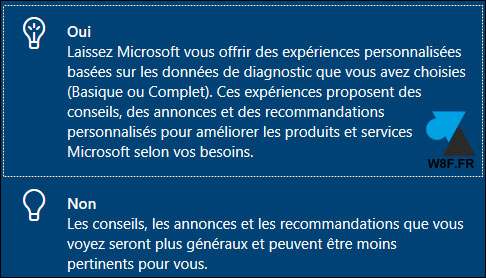
12. Si vous faites des recherches pour une nouvelle voiture, vous recevrez des publicités pour acheter une nouvelle voiture. C’est le principe de la pub ciblée sur Facebook mais ici, on peut refuser par un simple Non.

13. Après toutes ces questions, on arrive sur le Bureau de Windows 10 April Update. Cette mise à jour numéro 1803 a nécessité une bonne dizaine de Go sur le disque dur. Voir ce tutoriel pour récupérer cet espace disque.
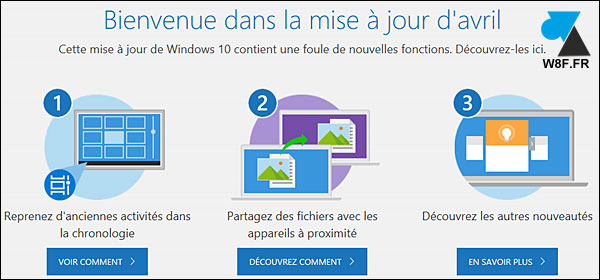
Forcer la mise à jour Windows 10 April Update 1803
Pour ne pas attendre que la mise à jour soit proposée par Windows Update, on peut initier le téléchargement et l’installation de la mise à jour avec cet outil officiel, fourni par Microsoft (garanti sans virus ni autre saleté).
1. Télécharger le logiciel gratuit pour la mise à jour Windows 10 April Update 1803.
Télécharger Windows 10 April Update 1803Windows10au1803.exe - 5,98 Mo
2. Ouvrir le programme téléchargé : Windows10au1803.exe
3. A l’écran « Mettre à jour vers la dernière version de Windows 10 » : cliquer sur Mettre à jour maintenant.
4. Valider que le PC est compatible (processeur, mémoire vive et disque dur disponible).
5. La préparation démarre avec le téléchargement dans un premier temps, suivi de la préparation et de l’installation de la mise à jour upgrade Windows 10 Avril.
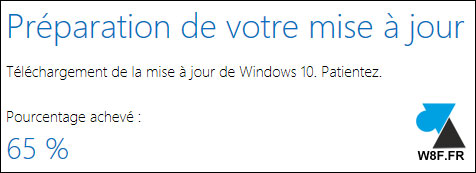
6. Après l’opération de mise à niveau, les questions posées sont les mêmes que dans le guide ci-dessus à partir de étape 6.

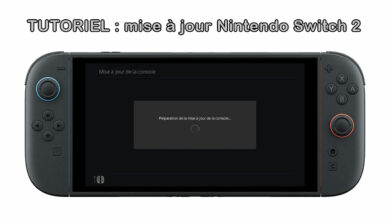




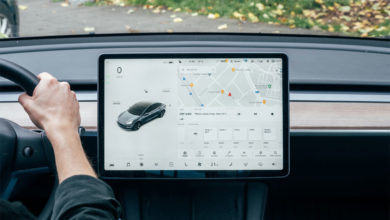

demande de mise a jour de l’appareil
merci
les étapes pour faire la mise a jour du windows 10 a mon pc
DEMANDE DE MISE A JOUR ET INSTALLATION MON SYSTEME WINDOWS
demande mise en jour m;on systeme windows
slt
microsoft offices ne fonctions plus le movie maker egalment
Y at- il oun moyen de telecharger la mise à jour de windows 10 et de venir l’installer sur le PC ?
En téléchargeant l’ISO complet 1803 : https://www.windows8facile.fr/telecharger-iso-windows-10-april-update-1803/
j’ai eu un assistant pour avoir la derniere version de windows 10 la 1803 et depuis je n’ai plus rien qui fonctionne pas de message tout mes dossiers qui avaient des mots de passe disparus plus de boite mails rien fonctionne depuis vendredi suite au passage de la derniere serie quoi faire car moi je sais plus
Bonjour,
On vous aidera sur le forum, comme indiqué.
bonjour,
j’ai tenté la mise à jour mais j’ai le message suivant qui apparaît : programme d’installation de windows update en mode autonome . la mise à jour ne s’applique pas à votre système .
Merci pour votre réponse .
Comment mettre windows 10 black en français ?
Comment migrer sur une autre version windows ? ? ?
30 min pour télécharger
presque autant pour préparer
et même pas 10 min pour le reboot d’installation
sur mon Yoga 900 : Intel i7 / 8 Go RAM / 500 Go SSD
Moi qui débute en informatique j’ai tout compris et réussi à faire la mise à jour toute seule (méthode numéro 1). Je me sens en sécurité et en confiance avec votre mode d’emploi.
Bonjour,
J’ai mis Windows 10 1803 ce jour en 90 minutes.
Merci Julien impeccable.
après avoir mi sur disque dur 500 go comment s’appel le fichier je fais quoi après avoir mise sur disque + dvd merci b761 le 3.05.18 à17h18